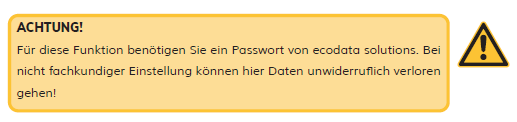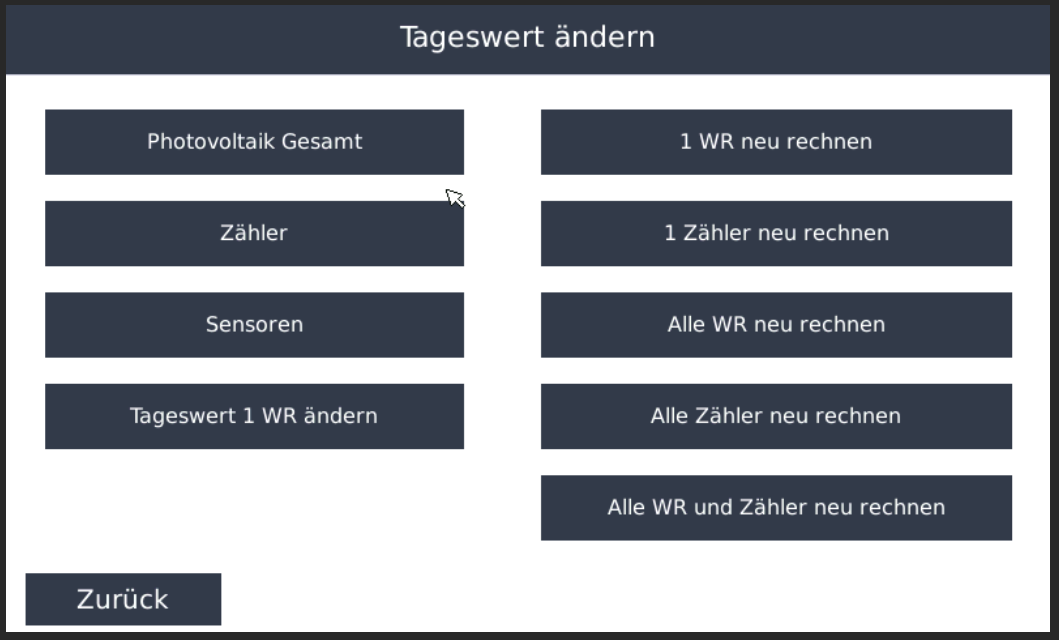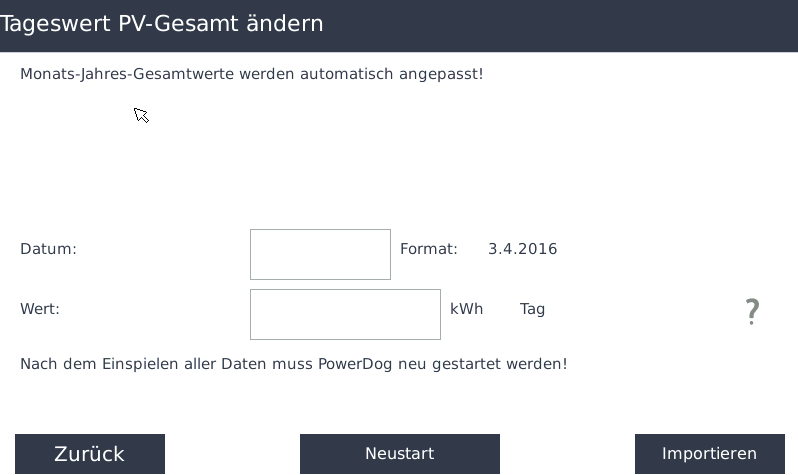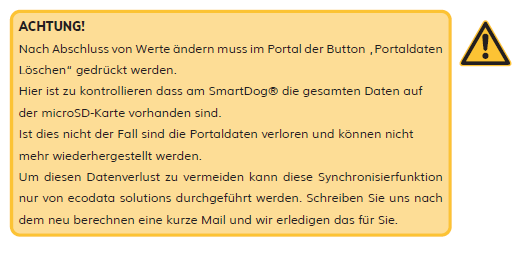Tageswert ändern
 ->
-> ->
-> ->
->
Funktion
- In diesem Menübereich des SmartDogs können Ertragsdaten manuell nachgetragen oder automatisch neu berechnet werden. Dies ist besonders hilfreich, wenn Ertragsdaten fehlen, fehlerhaft aufgezeichnet wurden oder wenn externe Quellen zur Verfügung stehen (z. B. Wechselrichter oder Energiemessgeräte)
ACHTUNG: Für manche Funktionen wird ein Passwort von ecodata solutions benötigt, da bei nicht fachkundiger Einstellung Daten unwiderruflich verloren gehen können.
-
Sie haben hier mit den linken 4 Buttons die Möglichkeit Tages kWh Werte für Gesamt PV, Zähler, Sensoren oder nur für einen Wechselrichter zu ändern
-
Die rechten 5 Buttons dienen dazu die kWh für Monat/Jahr/Gesamt für die ausgewählten Geräte neu zu berechnen (nur nötig wenn falsche Werte angezeigt werden)
Nachtrag von Ertragsdaten in den SmartDog
1. Jahreswert nachtragen
Um einen Jahresertrag manuell einzupflegen, gehen Sie bitte wie folgt vor:
- Öffnen Sie Photovoltaik Gesamt
- Tragen Sie als Datum den
31.12.20XXfür das entsprechende Jahr ein (z. B.31.12.2024). - Geben Sie unter Wert die gesamte Jahresproduktion Ihrer PV-Anlage ein, wie sie von einem externen Gerät (z. B. Wechselrichter, Datenlogger) erfasst wurde.
Hinweis: Der SmartDog verteilt die eingegebene Energie automatisch auf die vorhandenen Strings. - Klicken Sie auf Importieren, um die Daten auf den SmartDog zu übertragen.
- Starten Sie den SmartDog anschließend neu, damit die Änderungen wirksam werden.
Damit ist die Jahresproduktion vollständig hinterlegt.
Optional: Für eine genauere Abbildung des Ertragsverlaufs können Sie zusätzlich Monatswerte einpflegen.
2. Monatswerte nachtragen (empfohlen für höhere Genauigkeit)
Gehen Sie für jeden Monat wie folgt vor:
- Öffnen Sie die Importfunktion im SmartDog-Webinterface.
- Tragen Sie als Datum den
01.MM.2025ein (z. B.01.03.2025für März 2025). - Geben Sie unter Wert die Monatsproduktion Ihrer PV-Anlage ein, basierend auf den Daten eines externen Geräts.
Hinweis: Auch hier erfolgt eine automatische Verteilung auf die Strings. - Klicken Sie auf Importieren, um die Daten in den SmartDog zu übernehmen.
- Wiederholen Sie diesen Vorgang für alle 12 Monate.
- Führen Sie nach Abschluss aller Einträge einen Neustart des SmartDog durch.
Tageswerte ändern
-
Drücken Sie hier z.B. den Button „Photovoltaik Gesamt“
-
Bei „Datum“ geben Sie z.B.:„3.1.2021“ ein
-
Bei „Wert“ geben Sie die Gesamttagesleistung in kWh ein z.B.: (kWh) 5000 (Bei mehreren Wechselrichter wird hier die Gesamttagesleistung auf die einzelnen Wechselrichter nach deren Kapazität aufgeteilt)
-
Drücken Sie den Button „Importieren“ um diesen Vorgang abzuschließen
-
Widerhohlen Sie diesen Vorgang bis alle Korrekturen abgeschlossen sind und Starten danach den SmartDog® mit der „Neustart“ Taste neu
Achtung!!!
-
Nach Abschluss Werte ändern muss im Portal der Button „Portaldaten Löschen“ gedrückt werden
-
Hier ist zu kontrollieren, dass am SmartDog® die gesamten Daten auf der microSD-Karte vorhanden sind. Ist dies nicht der Fall sind die Portaldaten verloren und können nicht mehr wiederhergestellt werden
-
Um diesen Datenverlust zu vermeiden kann diese Synchronisierfunktion nur von ecodata solutions durchgeführt werden.
-
Schreiben Sie uns nach dem neu berechnen eine kurze Mail und wir erledigen das für Sie
Werte neu berechnen lassen:
-
Wählen Sie die gewünschte Funktion (z.B. Alle WR neu rechnen)
-
Bestätigen Sie die Sicherheitsabfrage mit OK
-
Geben Sie das Passwort ein das Sie von Ecodata erhalten haben
-
Wählen Sie ein Jahr das neu berechnet werden soll oder lassen „all“ um alle Jahre neu zu rechnen
Manuell geänderte Werte lassen
- wenn Sie schon einmal Tageswerte manuell geändert haben und diese sehr hoch sind (weil Sie z.b. die gesamten Monatsdaten an einem Tag eingegeben haben) dann erkennt SmartDog dies und löscht diese Tageswert nicht!
Alle Werte komplett neu rechnen
- manuell eingetragene Tageswerte werden durch die Neuberechnung überschrieben
Bestehenden Wert lassen wenn kein 5min File
- gibt es keine Tageskurve von diesem Tag, aber einen kWh Wert (z.b. manuell eingetragener Wert) dann wird dieser Wert nicht mit 0kWh überschrieben
Mit 0 ersetzen wenn kein 5min File
- gibt es keine Tagekurve von diesem Tag, wird der Tages kWh Wert mit 0 eingetragen
Drücken Sie den Button „Neu berechnen“ um die Berechnung zu starten und drücken anschließend „Neustart“